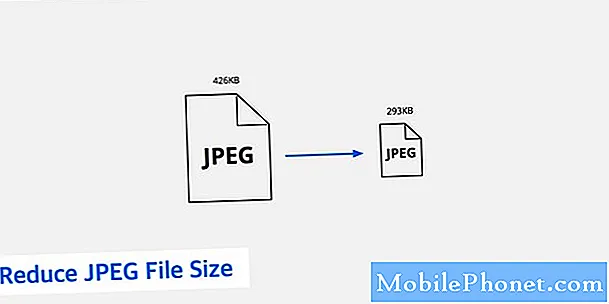
Inhoud
Beginnend met de vlaggenschepen Galaxy S9 en S9 + en doorgaand met de Galaxy S10-modellen (S10, S10 + en S10e), introduceerde Samsung een manier om de bestandsgrootte van foto's en video's aanzienlijk te verkleinen met behulp van High Efficiency Image File (HEIF) en High Efficiency Video-codering ( HEVC) -indelingen. Deze formaten nemen minder opslagruimte in beslag in vergelijking met standaard foto- en video-formaten. In sommige gevallen kan de verkleining van de grootte zelfs oplopen tot 50%.
Als u momenteel onvoldoende opslagruimte heeft, kan het gebruik van een of beide indelingen een goede oplossing zijn. (Het andere goede alternatief is om vast te houden aan de standaardindelingen, maar uw foto's en video's naar een microSD-kaart te verplaatsen).
Het enige dat verhindert dat HEIF en HEVC volledig door Samsung worden omarmd, is het feit dat sommige apparaten ze op dit moment niet ondersteunen. Daarom biedt Samsung ook een optie waarmee u uw HEIF- en HEVC-bestanden naar standaardbestanden kunt converteren voordat u ze verzendt of deelt. Gelukkig is het conversieproces heel eenvoudig en vereist het geen vaardigheid. Volg gewoon de instructies en je zou klaar moeten zijn om te gaan.
Hoe de bestandsgrootte van foto's op de Galaxy S10 te verkleinen
- Open Camera-app.
- Tik op de knop Instellingen in de linkerbovenhoek (het tandwielpictogram).
- Scroll een beetje naar beneden en tik op Opties opslaan onder het gedeelte Afbeeldingen.
- Schakel de foto-optie voor HEIF-afbeeldingen in.
Dat is het! Alle foto's die met je Galaxy S10-camera zijn gemaakt, hebben nu de extensie .heic in plaats van .webp. Omdat niet alle besturingssystemen het HEIC-formaat ondersteunen, biedt Samsung een optie om een zeer efficiënte foto om te zetten naar een standaard JPG-afbeelding. Als je dat wilt doen, dan is dit wat je moet doen:
- Open de Galerij-app.
- Tik op Meer opties (de knop met drie stippen rechtsboven)
- Tik op Instellingen.
- Scrol omlaag naar de onderkant van het instellingenmenu om de optie HEIF-afbeeldingen converteren bij delen te zoeken en in te schakelen.
Gefeliciteerd! U weet nu hoe u een foto met een hoog rendement weer naar JPG of JPEG kunt converteren. Vanaf nu zal uw Galaxy S10 elke keer dat u een HEIF-foto uit de Gallery-app probeert te delen, de afbeelding naar JPEG converteren voordat deze wordt verzonden.
Hoe de bestandsgrootte van video's op Galaxy S10 te verkleinen
- Open de Camera-app.
- Tik op de knop Instellingen in de linkerbovenhoek (het tandwielpictogram).
- Tik op Geavanceerde opname-opties.
- Schakel de optie Video met hoge efficiëntie in.
Dat is het! Alle video's die zijn gemaakt met de camera van je telefoon, hebben nu de HEVC-indeling. Net als HEIC comprimeert HEVC de bestandsgrootte van de video naar een kleinere, maar deze kan niet worden gelezen door het Windows-besturingssysteem. Het goede nieuws is dat u uw video's niet handmatig hoeft te converteren als u deze naar een niet-Windows-apparaat zoals een ander Android-, iOS- of macOS-apparaat verzendt, aangezien HEVC en standaardvideo's dezelfde bestandsextensie gebruiken: .mp4. De meeste smartphones, tablets en niet-Windows-computers ondersteunen HEVC.
Als u HEVC-video's op een Windows-apparaat wilt bekijken, moet u een aparte reeks stappen uitvoeren.
Hoe u zeer efficiënte afbeeldingen en video's op Windows kunt bekijken
Er zijn twee methoden om een Windows-computer HEIF- en HEVC-formaten te laten lezen. De ene is door een plug-in uit de Microsoft Store te gebruiken en de andere is door een videospeler van derden te gebruiken die deze formaten standaard ondersteunt, zoals VLC.
Als u de plug-in voor HEIF wilt krijgen:
- Open een webbrowser op uw Windows-computer.
- Klik op deze link om de officiële downloadpagina voor HEIF Image Extensions te bezoeken.
- Klik op de knop Ophalen.
- Volg de instructies om de plug-in te downloaden en te installeren.
Als u de plug-in voor HEVC-video-extensies wilt krijgen:
- Open een webbrowser op uw Windows-computer.
- Klik op deze link om de officiële downloadpagina voor HEIF Image Extensions te bezoeken.
- Klik op de knop Ophalen.
- Volg de instructies om de plug-in te downloaden en te installeren.
Voorgestelde metingen:
- GIF maken met een video op Samsung Galaxy-telefoons
- GIF opnemen en bewerken op Galaxy S10
Heeft u problemen met uw telefoon? Neem gerust contact met ons op via dit formulier. We zullen proberen te helpen. We maken ook video's voor diegenen die visuele instructies willen volgen. Bezoek onze YouTube-pagina voor probleemoplossing.


